備份始終是確保數據安全的重要工作,無論您是要 更新iPhone, 切換到新的iDevice還是創建備份。相應地,當您需要提取備份檔時,恢復數據是必要的。Apple為您提供了2種備份和恢復 iOS 數據的官方方法: iTunes 和 iCloud。在本文中,您將瞭解使用iTunes或不使用iTunes備份和恢復數據的完整指南。
第1部分。如何使用iTunes備份和恢復iTunes資料庫
第2部分。一鍵式使用iTunes備份管理器備份和恢復iTunes資料庫
在開始備份 iOS 設備之前,請注意:
*您的iTunes資料庫分為兩個iTunes資料庫檔和一個iTunes Media資料夾,您需要在備份之前合併您的資料庫;
* 所有以前購買的內容,如音樂、電視節目、電影等,都應重新下載。然後打開自動下載以備將來購買,因為雲中的iTunes不是備份服務,並且在計算機上擁有本地副本是備份購買的媒體檔的唯一方法;
* 為確保您的媒體的本地副本仍然下載到您的電腦,請在PC上運行 iTunesWindows然後轉到“編輯”>“首選項”>取消選擇“自動刪除觀看的電影和電視節目”。(或在Mac上啟動iTunes,然後轉到“首選項”>“高級”>取消選擇“自動刪除觀看的電影和電視節目”。
步驟 1。整合您的 iTunes 資料庫
要將所有媒體合併到iTunes Media資料夾中,請打開iTunes,然後按兩下「檔」>「庫」>“組織庫”。

在新視窗中,請選中「合併檔」並點擊「確定」。
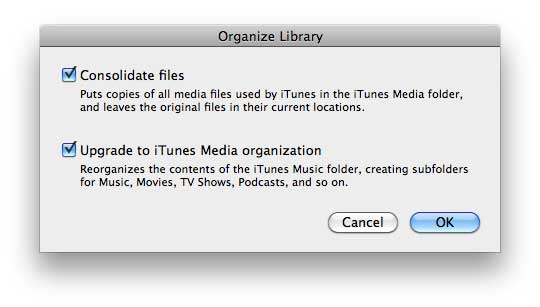
第2步。查找您的 iTunes Media 資料夾
預設情況下,iTunes Media資料夾位於iTunes資料夾中,您可以嘗試先找到它:
* 在 Windows 7、 Windows 8、 Windows 10 或更高版本上:轉到 \Users\username\Music\。
* 在 Windows XP 上:轉到 \Documents and Settings\username\My Documents\My Music\。
* 在 Mac上:打開 Finder 視窗,然後在左側邊欄中點擊您的使用者名並搜索音樂資料夾。
如果您在預設位置找不到它,請:
> 在 Windows PC上啟動iTunes,按兩下編輯「>」首選項“(在 Mac上,請轉到iTunes並選擇”首選項“)。
>按一下「高級」選項,然後檢查框中「iTunes Media資料夾位置」 的檔案位置。

第 3 步。備份iTunes資料庫和媒體檔
集成iTunes媒體檔后,您可以將iTunes資料庫和媒體文件備份到外部驅動器或計算機。
請退出iTunes,按照步驟2找到您的iTunes資料夾,然後將iTunes資料夾從其位置拖到外部驅動器。因此,您的iTunes資料庫和媒體檔將立即複製到外部驅動器。
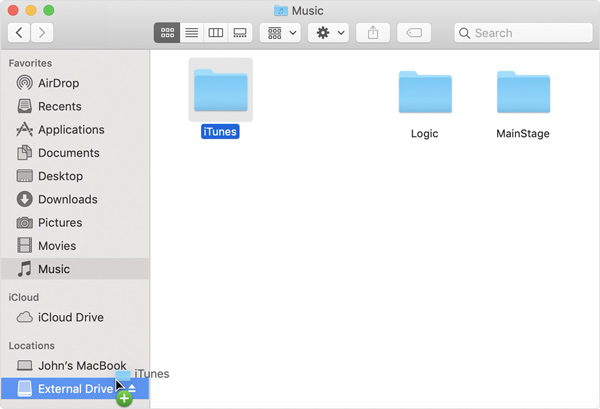
您可能還喜歡:
只要您備份了iTunes資料庫,就可以根據需要恢復它。在這裡,您可以看到如何將iTunes資料庫或iTunes Media資料夾從外部驅動器還原到計算機。
步驟 1。退出 iTunes 並找到您的外置驅動器。您可以在桌面上找到您的外置硬碟 Mac上的 Finder 邊欄 ,或者在 Windows PC 上的“我的電腦”中找到。
第2步。將iTunes資料夾(您之前備份的)從外部驅動器拖到內部驅動器上的所需位置,建議使用iTunes的預設位置。
第 3 步。打開iTunes時,請按住PCWindows上的Shift鍵(或Mac上的Option鍵)。當出現一條消息要求您選擇iTunes資料庫時,請按兩下選擇資料庫。
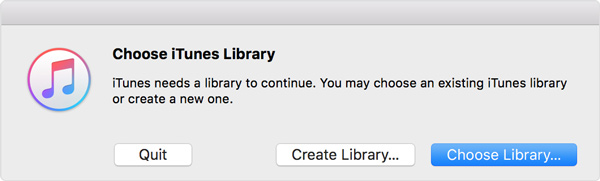
第 4 步。然後,請從內部驅動器中選擇iTunes資料夾。確保 iTunes 資料夾是您在步驟 2 中拖動的資料夾。
第 5 步。請在 PC 上按兩下開啟「Windows(或在Mac上按兩下」選擇」。)。現在,請選擇裡面的iTunes Library.itl檔。
您可能還喜歡:
除了iTunes,專業的第三方iTunes備份管理器- Coolmuster iOS Assistant 還可以説明您輕鬆備份和恢復iTunes資料庫。它不需要您任何技能即可使用簡單的介面進行操作,並使您能夠輕鬆管理iTunes備份檔,例如:
*在不刪除以前的iTunes備份的情況下將多個iTunes備份檔案創建到iTunes或計算機;
*將iTunes備份恢復到任何 iOS 設備,而無需刪除現有的 iOS 數據;
*預覽后將iTunes備份文件從計算機導入iPhone / iPad / iPod touch;
*刪除計算機上不需要的iTunes備份檔,而無需運行iTunes。
此外,使用iTunes備份管理器,您還可以輕鬆管理設備上的聯繫人,消息,通話記錄,便箋,日曆,書籤,音樂,視頻,電視節目,照片,書籍,應用程式等 iOS 設備上。還支援最新的 iPhone 14、iPhone 13 和 iPhone 13 Plus。
以下是iTunes Backup Manager的免費試用版 Windows 和 Mac 版本,請在您的電腦上下載正確的版本並開始使用。
在這裡,您可以使用iTunes備份管理器為您的iPhone,iPad或iPod touch創建新的iTunes備份,請按照以下步驟操作。 想知道如何在有/沒有iTunes的情況下將iPhone同步到iTunes嗎?
步驟 1。讓您的iDevice被程序識別。
啟動程式並使用USB線將iDevice連接到計算機。根據提示點擊設備上的“信任”選項以繼續前進。 連接失敗?
提示:請確保您的電腦上安裝了 最新的 iTunes ,以便成功連接。

成功檢測到您的設備後,您可能會看到如下主介面。

第2步。一鍵備份和恢復iTunes。
切換到頂部的「超級工具包」部分,然後點擊「iTunes備份和還原」選項。
> 要將iDevice備份到iTunes,請單擊“備份”>從下拉功能表中選擇您的設備,>選擇存儲備份檔的位置(預設iTunes備份位置或計算機上的自定義位置),>單擊“確定”。

> 要將iTunes備份還原到iDevice,請按兩下“恢復”>從下拉功能表中選擇您的設備>然後從清單中選擇計算機上的備份,然後按兩下>然後按下“確定”。

看?使用iTunes備份管理器備份和恢復iTunes非常容易 Coolmuster iOS Assistant.它提供了廣泛的功能來有效地管理您的iOS設備。它允許您在iOS設備和計算機之間傳輸各種類型的數據,例如聯繫人、消息、照片、視頻、音樂、應用程式等。它還使您能夠毫不費力地備份和恢復iOS數據。
相關文章:





